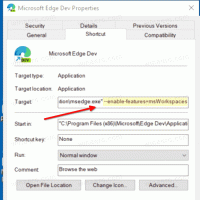วิธีเล่นรหัสผ่านรูปภาพซ้ำใน Windows 10

อย่างที่คุณรู้อยู่แล้ว คุณสามารถลงชื่อเข้าใช้บัญชี Windows 10 ของคุณโดยใช้ รหัสผ่านรูปภาพพิเศษ. รหัสผ่านรูปภาพเป็นคุณสมบัติความปลอดภัยในตัว ซึ่งช่วยให้คุณทำท่าทางสัมผัสได้สามแบบกับรูปภาพที่คุณเลือก คุณสามารถใช้ตัวชี้เมาส์หรือนิ้วของคุณเพื่อวาดบนรูปภาพ วันนี้เราจะมาดูวิธีการเล่นรหัสผ่านรูปภาพที่คุณตั้งไว้สำหรับบัญชีผู้ใช้ของคุณอีกครั้ง
รูปที่ 1. หน้าจอลงชื่อเข้าใช้ด้วยรหัสผ่านรูปภาพใน Windows 10
การเล่นรหัสผ่านรูปภาพซ้ำใน Windows 10คุณต้องทำสิ่งต่อไปนี้
- เปิดการตั้งค่า.
- ไปที่บัญชี -> ตัวเลือกการลงชื่อเข้าใช้
- ทางด้านขวา ให้ไปที่ส่วนรหัสผ่านรูปภาพ แล้วคลิกปุ่มเปลี่ยน
- คุณจะได้รับแจ้งให้ป้อนรหัสผ่านปัจจุบันของคุณ
- เมื่อคุณป้อนรหัสผ่านแล้ว ให้คลิกปุ่มเล่นซ้ำทางด้านซ้าย
- ชมการสาธิต ติดตามท่าทางที่แสดงบนรูปภาพ และทำซ้ำเพื่อยืนยันรหัสผ่านรูปภาพปัจจุบันของคุณ
- คลิกปุ่มยกเลิกทางด้านซ้ายเพื่อปิดหน้า "เรียนรู้รหัสผ่านรูปภาพของคุณใหม่"
หมายเหตุ: คุณลักษณะรหัสผ่านรูปภาพไม่พร้อมใช้งานเมื่อคอมพิวเตอร์ของคุณเข้าร่วมโดเมนหรือหาก Windows เริ่มทำงานใน
โหมดปลอดภัย.คุณยังคงใช้ตัวเลือกการลงชื่อเข้าใช้อื่นได้ เช่น รหัสผ่านปกติ ลายนิ้วมือ หรือ เข็มหมุด. คลิกลิงก์ 'ตัวเลือกการลงชื่อเข้าใช้' เพื่อสลับไปมาระหว่าง:
แค่นั้นแหละ.